はじめに
WordPressでは、記事やカテゴリーに固有のユニークIDが自動で振られます。
それぞれにユニーク(唯一無二)の数字IDになっていて、このIDがわかればウィジェットやプラグインなどで記事やカテゴリー、タグを指定した処理を行う際に使えます。
いcx
今回は以下のIDの調べ方です。
- 投稿・固定ページ
- カテゴリー
- タグ
IDの調べ方
投稿・固定ページ
投稿(固定ページ)記事一覧画面で、対象の記事タイトルまわりにカーソルを載せると
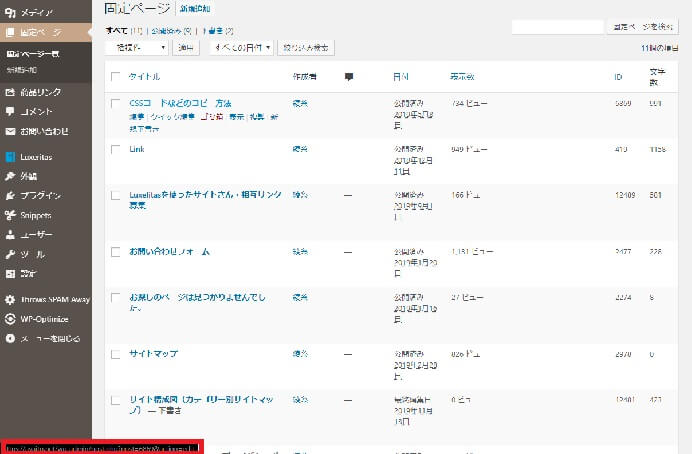
ブラウザの下部に表示される以下のような文字列があります。
この「post=XXXX」となった数字の部分がIDになります。
編集画面のブラウザに表示されるアドレス部分でも同様に確認できます。

カテゴリー・タグのID
カテゴリーもタグも同様です。
カテゴリー(タグ)一覧画面で、対象のカテゴリー(タグ)の名前の上にカーソルを載せると
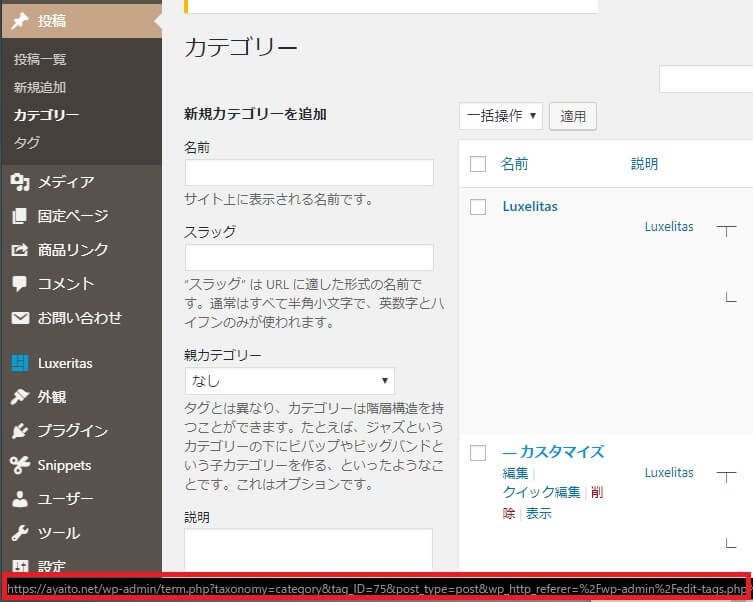
ブラウザの下部に表示される以下のような文字列があります。
この「tag_ID=XXXX」となった数字の部分がIDになります。
編集画面のブラウザに表示されるアドレス部分でも同様に確認できます。

記事一覧画面にIDを表示させるカスタマイズ
記事やカテゴリー一覧ページに、IDや記事の文字数などを表示する事も出来ます。
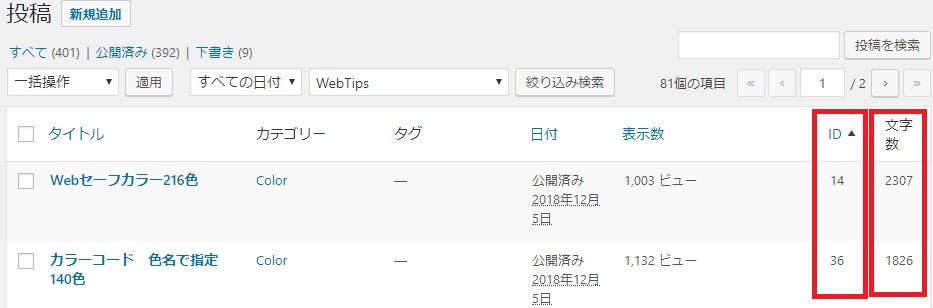
プラグインもいくつかありますが、プラグインなしでもテーマのfunction.phpに少し手を加える事で実現可能です。
function.phpファイルは最悪ワードプレスが動かなくなる可能性のある重要ファイルですので、プラグインが増えるのがイヤな方は、バックアップなど適切な対応を取り、プラグインなしで、function.phpを触りたくない方はプラグイン利用で対応を。
プラグインなし
以下にまとめています。
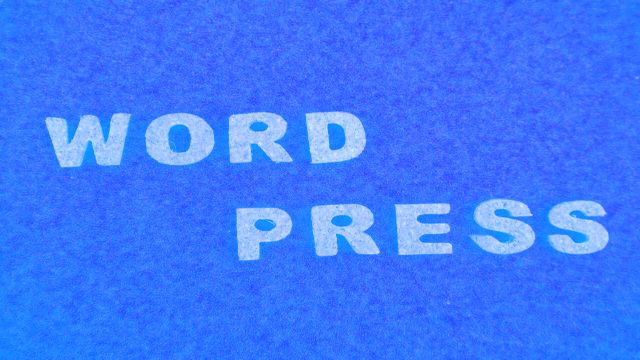
プラグイン
Show IDs by 99 Robots
Show IDs by 99 Robots
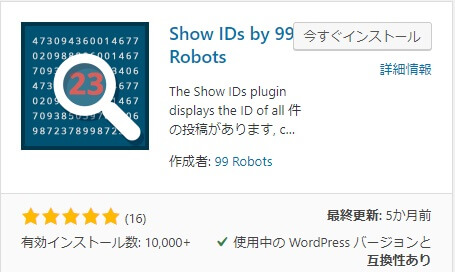
インストールし有効化するだけでIDが表示されます。
他にもいくつかプラグインはありますが、いずれも当サイトは利用していないので詳細は「投稿ID 表示 プラグイン」などで検索して下さい。




コメント